Die Notes-App auf dem Mac bietet die Option zum Ändern, Zurücksetzen und Entfernen des Passworts. Nachfolgend finden Sie die Schritte zum Ändern des Notes-Passworts auf dem Mac.
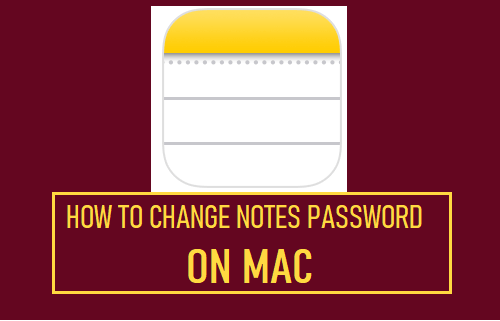
Passwort für Notizen auf Mac und iCloud ändern
Die Notizen-App auf dem Mac bietet die Option, Notizen mit einem Passwort zu sperren, was eine zusätzliche Sicherheitsebene für Notizen bietet, die persönliche oder vertrauliche Informationen enthalten.
Sobald eine Notiz auf dem iPhone oder iCloud mit einem Passwort gesperrt ist, wird sie immer zur Eingabe eines Passworts aufgefordert und es kann nicht darauf zugegriffen werden, ohne das richtige Passwort einzugeben.
Wenn Sie das Notes-Kennwort vergessen haben, besteht der einzige Ausweg darin, das Kennwort zurückzusetzen, wodurch das alte Kennwort entfernt wird und die Option zum Abbrechen oder Einrichten eines neuen Kennworts bereitgestellt wird.
Wenn das Passwort kompromittiert wurde oder schwer zu merken ist, bietet die Notes-App die Option zum Ändern des Passworts für Notizen auf dem iPhone und auch für Notizen auf iCloud.
1. Ändern Sie das Kennwort für Notizen auf dem Mac
Führen Sie die folgenden Schritte aus, um das Kennwort für lokal auf Ihrem MacBook gespeicherte Notizen zu ändern.
Offen Notizen-App > anklicken Anmerkungen Registerkarte in der oberen Menüleiste und wählen Sie aus Einstellungen im Dropdown-Menü.
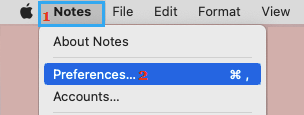
Wählen Sie auf dem Bildschirm „Einstellungen“ die Option „Gesperrte Notizen“. Auf meinem Mac und klicken Sie auf Passwort ändern Möglichkeit.
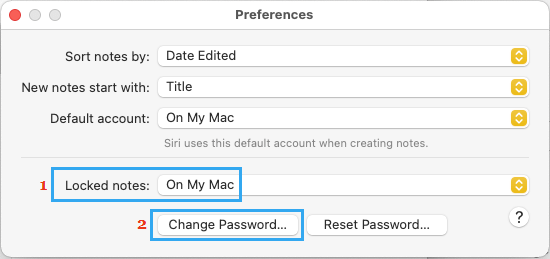
Geben Sie auf dem nächsten Bildschirm ein Altes Passwort, Neues Passwort, neues Passwort bestätigen und klicken Sie auf Passwort ändern Taste.
2. Ändern Sie das iCloud Notes-Passwort auf dem Mac
Wenn Sie iCloud Notes verwenden, können Sie die folgenden Schritte ausführen, um das Passwort für Notizen in iCloud zu ändern.
Offen Notizen-App > anklicken Anmerkungen Registerkarte in der oberen Menüleiste und wählen Sie aus Einstellungen im Dropdown-Menü.
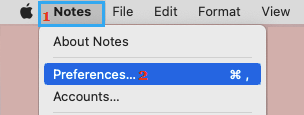
Wählen Sie auf dem Bildschirm „Einstellungen“ die Option „Gesperrte Notizen ein“. iCloud und klicken Sie auf Passwort ändern Taste.
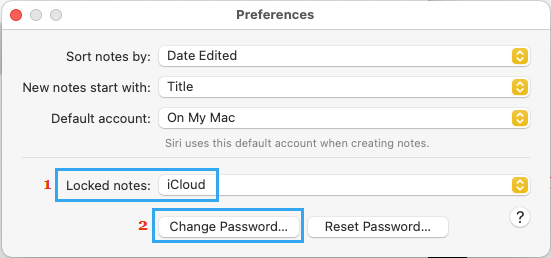
Geben Sie auf dem nächsten Bildschirm ein Altes Passwort, Neues Passwort, neues Passwort bestätigen und klicken Sie auf Passwort ändern Taste.
Wenn Sie das iCloud Notes-Passwort ändern, wird die Änderung auf allen Ihren Geräten übernommen.






